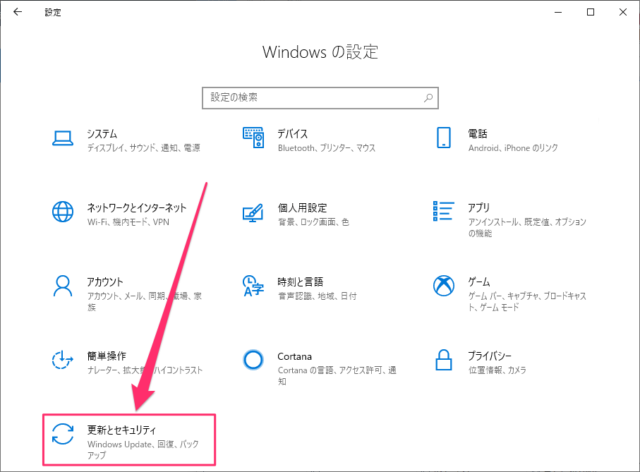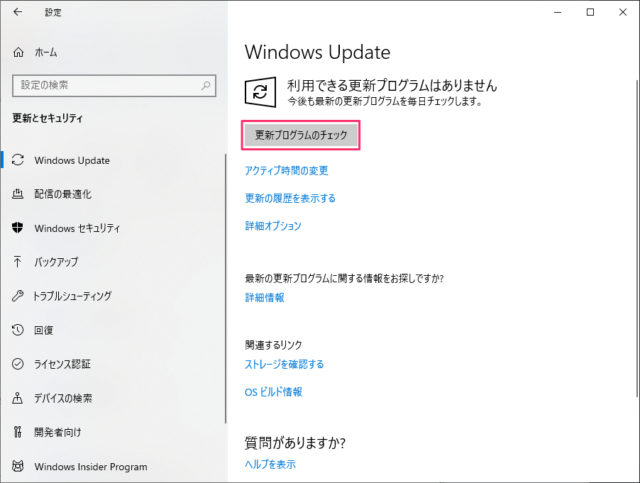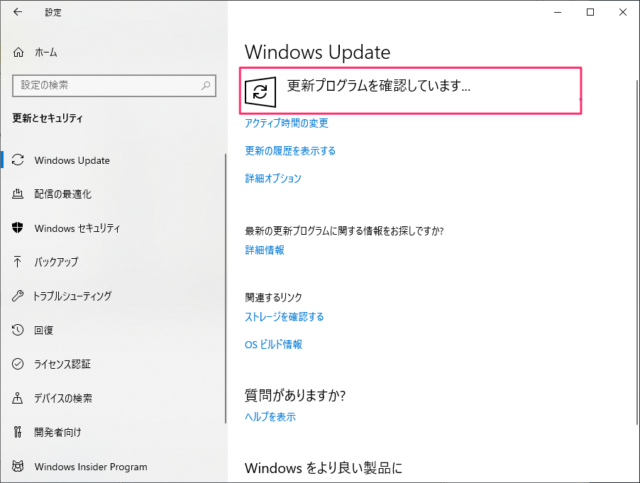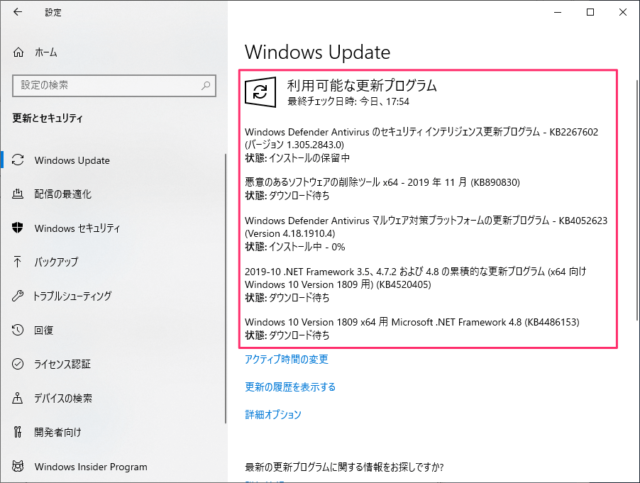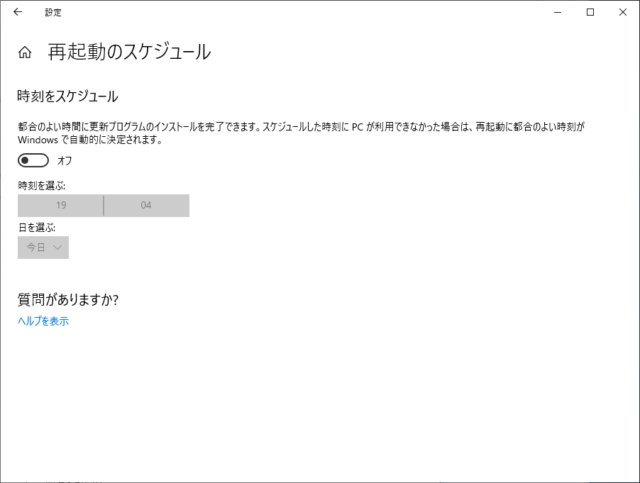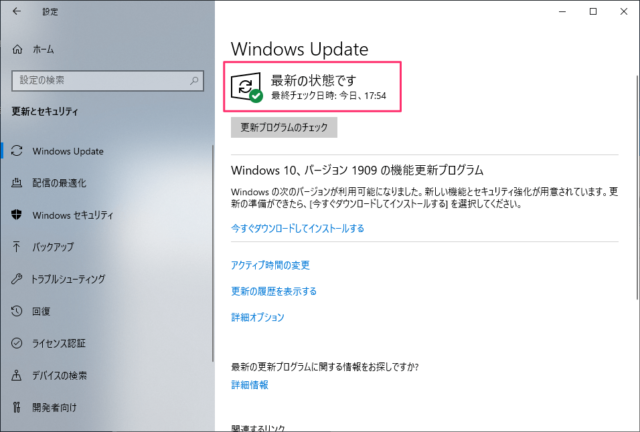Windows10でWindows Updateを手動で行う方法を紹介します。
Windows Updateの更新プログラムはアップデートスケジュールが組まれているので自動で行われますが、すぐにアップデートをしたい場合は手動で行う事も可能です。
Windows Updateを手動で行う方法
スタートメニューの「設定」をクリックします。
Windowsの設定画面になるので「更新とセキュリティ」をクリックします。
「更新プログラムのチェック」をクリックして更新プログラムがあるか確認します。
更新プログラムの確認が始まるので、少し待ちます。
利用可能な更新プログラムがある場合は自動で更新プログラムのダウンロードとインストールが始まります。
更新プログラムのダウンロードとインストール中はPCの動作が重くなることがあります。何かしら作業中の場合はあまりやらないようにしましょう。
更新プログラムによっては再起動が必要になります。再起動が必要ない場合は操作する事はありません。
再起動が必要な場合は下画像のようになるので、問題なければ「今すぐ再起動」をクリックします。
今すぐは困るという人は「再起動のスケジュール」をクリックすると再起動する時間を指定できるので、PCから離れる時間帯を指定するといいでしょう。
また、アクティブ時間を設定すると毎日同じ時間帯は自動で再起動しないようにすることも可能です。
再起動すると更新プログラムの構成が始まり、100%まで完了するとPCへのログインが可能になります。
ログインしたらWindows Updateを見てみましょう。
「最新の状態です」となっていればWindows Updateが完了です。
また、上画像のように「Windowsの次のバージョンが利用可能になりました」といった手動でしかアップデートできない更新プログラムもあります。
こういった場合はアップデートする前に、更新しても何かしらのトラブルが起こってないかインターネットで検索してから行うようにすると安心です。
あわせてこちらもご覧ください。